Konversi SCN menjadi MOV
Cara mengonversi file scene SCN 3D ke format video MOV menggunakan SceneKit, Softimage, atau Blender.
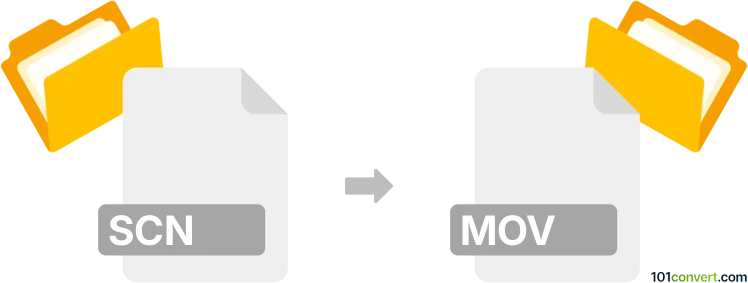
Bagaimana mengkonversi scn ke mov berkas
- Lainnya
- Belum ada peringkat.
101convert.com assistant bot
16j
Memahami format file SCN dan MOV
SCN files adalah file scene yang terutama terkait dengan perangkat lunak modeling dan animasi 3D seperti SceneKit (Apple) atau Softimage. File ini menyimpan data scene 3D, termasuk objek, pencahayaan, posisi kamera, dan animasi. Mereka bukan file video melainkan file proyek yang digunakan untuk rendering atau pengeditan lebih lanjut.
MOV adalah format file video yang populer dikembangkan oleh Apple, umum digunakan untuk menyimpan video, audio, dan teks. File MOV didukung secara luas di berbagai platform dan ideal untuk berbagi serta pemutaran animasi atau video yang telah dirender.
Cara mengonversi SCN ke MOV
Konversi langsung dari SCN ke MOV tidak memungkinkan karena file SCN bukan file video. Sebaliknya, Anda perlu merender scene atau animasi 3D dari file SCN ke dalam format video seperti MOV. Proses ini melibatkan membuka file SCN di perangkat lunak 3D yang kompatibel dan mengekspor atau merender animasi sebagai video.
Perangkat lunak yang direkomendasikan untuk konversi SCN ke MOV
- Apple SceneKit (Xcode): Jika file SCN Anda berasal dari SceneKit, gunakan Xcode atau aplikasi berbasis SceneKit untuk memuat scene dan gunakan kode untuk merender animasi ke file video. Anda mungkin perlu menggunakan AVFoundation untuk ekspor video.
- Autodesk Softimage: Untuk file SCN dari Softimage, buka file tersebut di Softimage, lalu gunakan File → Export → Render atau File → Export → Video untuk merender animasi sebagai file MOV.
- Blender: Jika Anda dapat mengonversi atau mengimpor file SCN ke Blender (kemungkinan melalui format perantara seperti FBX atau OBJ), Anda dapat menggunakan Render → Render Animation dan mengatur format output ke MOV di panel Output Properties.
Proses konversi langkah demi langkah
- Buka file SCN Anda di perangkat lunak 3D yang sesuai (SceneKit, Softimage, atau Blender).
- Atur kamera, pencahayaan, dan timeline animasi sesuai kebutuhan.
- Pergi ke File → Export atau menu Render.
- Pilih MOV sebagai format output.
- Sesuaikan resolusi, frame rate, dan pengaturan lainnya.
- Mulai proses rendering untuk membuat file video MOV Anda.
Tips untuk hasil terbaik
- Pastikan semua tekstur dan aset terhubung dengan benar sebelum melakukan rendering.
- Pratinjau animasi Anda untuk mengecek kesalahan sebelum mengekspor.
- Gunakan codec berkualitas tinggi (seperti H.264) untuk kompatibilitas dan kualitas terbaik dalam file MOV.
Ringkasan
Untuk mengonversi SCN ke MOV, Anda harus merender scene atau animasi 3D menggunakan perangkat lunak 3D yang kompatibel. Tidak ada konverter file langsung, tetapi alat seperti SceneKit, Softimage, atau Blender bisa membantu Anda mencapai hasil profesional.
Catatan: Catatan konversi scn ke mov ini tidak lengkap, harus diverifikasi, dan mungkin mengandung ketidakakuratan. Silakan pilih di bawah ini apakah Anda merasa informasi ini bermanfaat atau tidak.